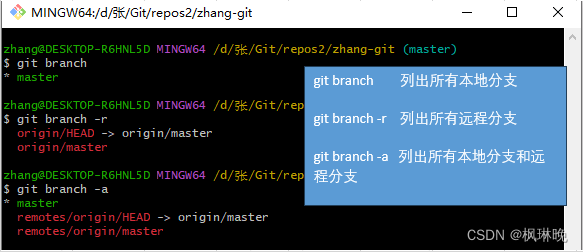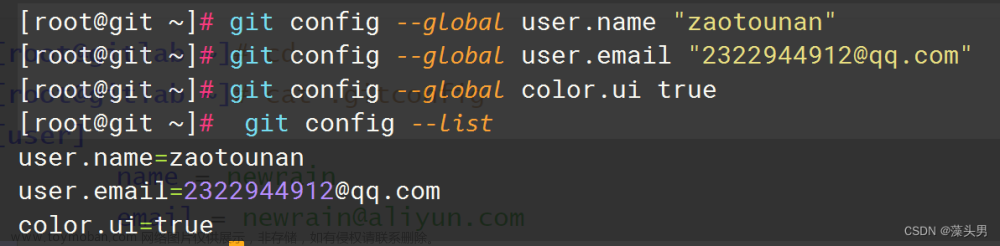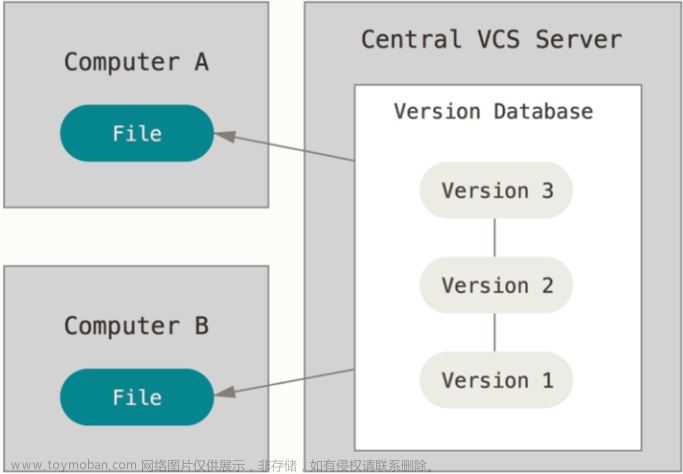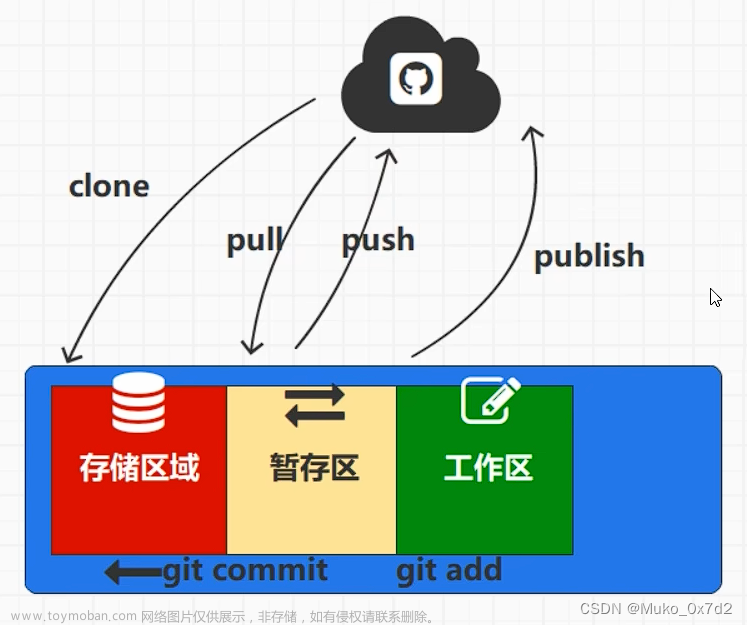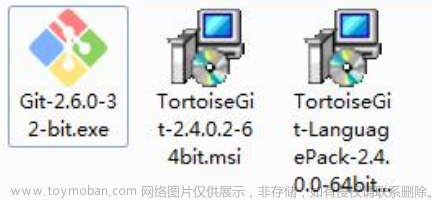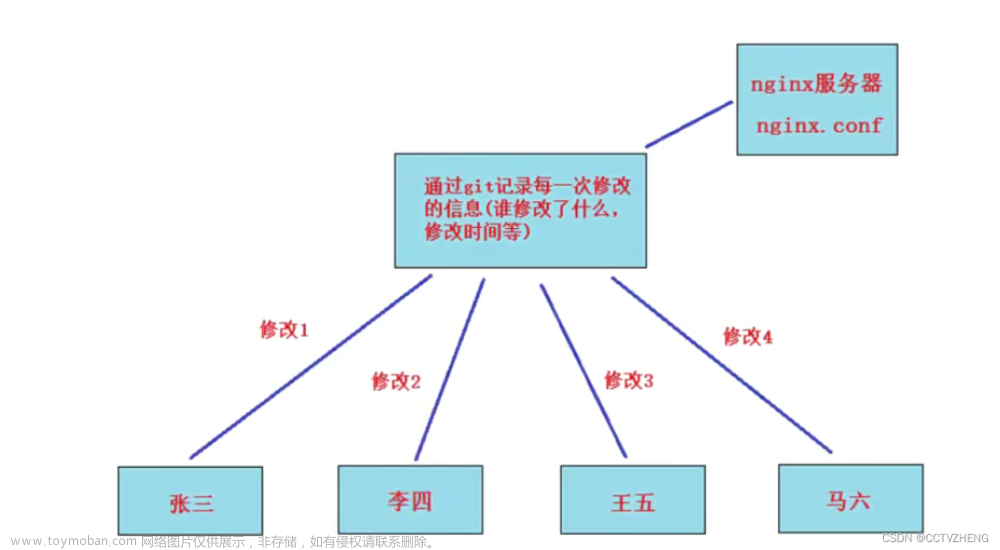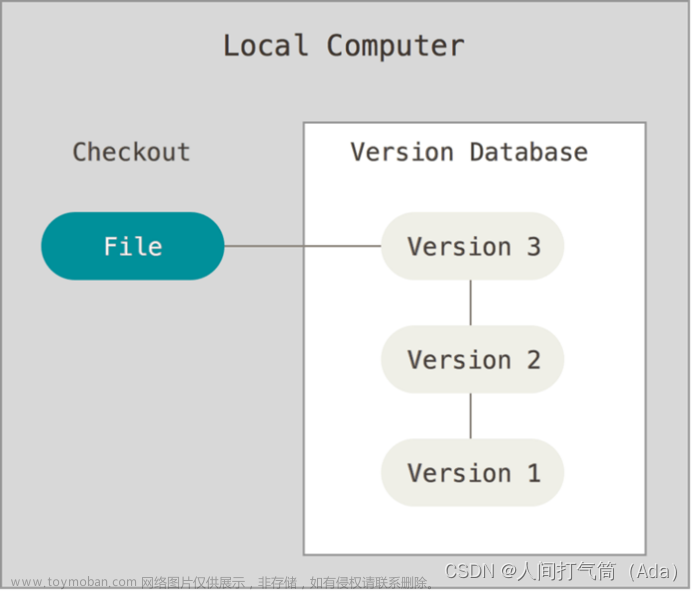(创作不易,感谢有你,你的支持,就是我前行的最大动力,如果看完对你有帮助,请留下您的足迹)

目录
Git 初识
Git 安装
Git 配置用户信息
掌握 Git 仓库
Git 的三个区域
Git 文件状态
Git 暂存区使用
Git 回退版本
删除文件
忽略文件
Git 初识
概念 :一个免费开源,分布式的 代码版本 控制系统,帮助开发团队维护代码作用: 记录 代码内容, 切换 代码版本,多人开发时高效 合并 代码内容如何学:个人本机使用:Git 基础命令和概念多人共享使用:团队开发同一个项目的代码版本管理
Git 安装
(安装包在我的博客资源中,预计2-10个工作日才能过审o(╥﹏╥)o)
Windows系统 :exe 程序,默认下一步即可Mac系统:dmg 程序,默认下一步即可检验成功:1. 打开 bash 终端(git 专用) 2. 命令: git -v (查看版本号)
2. 命令: git -v (查看版本号)
Git 配置用户信息
配置:用户名和邮箱,应用在每次提交代码版本时表明自己身份命令:git config --global user.name "xzbbl"git config --global user.email "2974783514@qq.com"
掌握 Git 仓库
Git 仓库( repository ):记录文件 状态 内容的地方,存储着修改的 历史记录 创建:1. 把本地文件夹 转换 成 Git 仓库:命令 git init
创建:1. 把本地文件夹 转换 成 Git 仓库:命令 git init$ git init Initialized empty Git repository in D:/Git学习/.git/ 2. 从其他服务器上 克隆 Git 仓库
2. 从其他服务器上 克隆 Git 仓库
Git 的三个区域
Git 使用时:工作区:实际 开发 时操作的文件夹暂存区:保存之前的 准备区域 (暂存改动过的文件)版本库:提交并 保存 暂存区中的内容,产生一个版本快照
Git 文件状态
Git 文件 2 种状态:未跟踪:新文件,从未被 Git 管理过已跟踪:Git 已经知道和管理的文件使用:修改文件,暂存,提交保存记录,如此反复需求:新增 css 文件,并使用 git status -s 查看文件状态,并最终提交第一列是暂存区状态第二列是工作区状态
未跟踪:
新添加:
$ git add .
改动css代码后:文章来源:https://www.toymoban.com/news/detail-605736.html
$ git status -s A day01/page/login/index.css
文章来源地址https://www.toymoban.com/news/detail-605736.html
Git 暂存区使用
暂存区:暂时存储,可以临时恢复代码内容,与版本库解耦暂存区 -> 覆盖 -> 工作区,命令:git restore 目标文件(注意: 完全确认覆盖时使用 )从暂存区移除文件,命令:git rm --cached 目标文件
Git 回退版本
概念:把版本库某个版本对应的内容快照,恢复到工作区/暂存区查看提交历史: git log --oneline回退命令:git reset --soft 版本号(其他文件未跟踪)git reset --hard 版本号git reset --mixed 版本号 (与 git reset 等价)注意1:只有记录在版本库的提交记录才能恢复注意2:回退后,继续修改->暂存->提交操作即可(产生新的提交记录过程)
删除文件
需求:删除 editor.js 文件,并产生一次版本记录步骤:1. 手动删除工作区文件2. 暂存变更/手动删除暂存区文件造成变更3. 提交保存 总结:工作区只要改变,都可以暂存提交产生新记录
总结:工作区只要改变,都可以暂存提交产生新记录
忽略文件
概念:.gitignore 文件可以让 git 彻底 忽略跟踪 指定文件目的:让 git 仓库更小更快,避免重复无意义的文件管理例如:1. 系统或软件自动生成的文件2. 编译产生的结果文件3. 运行时生成的日志文件,缓存文件,临时文件等4. 涉密文件,密码,秘钥等文件 创建:1. 项目根目录新建 .gitignore 文件2. 填入相应配置来忽略指定文件注意:如果文件已经被暂存区跟踪过,可以从暂存区移除即可
创建:1. 项目根目录新建 .gitignore 文件2. 填入相应配置来忽略指定文件注意:如果文件已经被暂存区跟踪过,可以从暂存区移除即可
到了这里,关于Git版本控制系统入门的文章就介绍完了。如果您还想了解更多内容,请在右上角搜索TOY模板网以前的文章或继续浏览下面的相关文章,希望大家以后多多支持TOY模板网!